こんにちは、たかじー(@taka_g_gzm)です。
今年にはいって投資をはじめました。
まずは税制優遇のサービスからと
つみたてNISAとiDeCo(イデコ)を申し込み。
それから数ヶ月…
いやー完全に忘れていました。
iDeCoの存在を。
申し込んでから開設までに
かなり時間がかかるもんですね。
5月に申込書を送ったくらいなので、
約3ヶ月くらいってところでしょうか。
みなさんもはじめる際は、
気をつけてください。
さ、今回はログイン情報が届いたので、
初期設定をして商品を選んでいきましょう。
関連記事:老後以外にもメリットが!確定拠出年金(iDeCo)はじめませんか
関連記事:はじめる前に要チェック!つみたてNISAのおすすめ商品選び2
まずは加入者サイトへアクセス
IDなどが記載された封筒が
簡易書留で郵送されてきました。
記載されている情報は、
・WEBサイトのアドレス
・ID
・初期パスワード
になります。
さっそく記載されている
WEBサイトへアクセスしてみましょう。
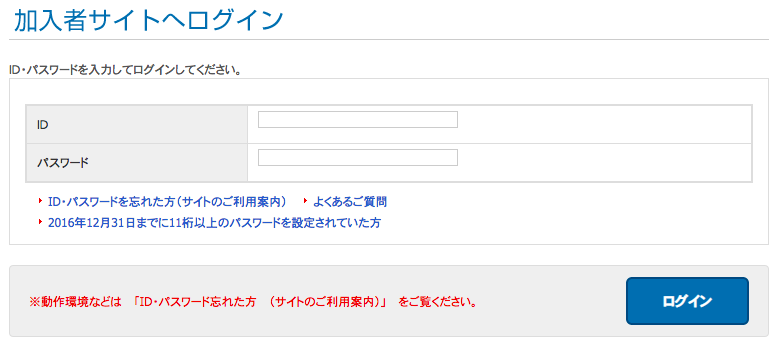
IDと初期パスワードでログインしてみましょう。
パスワードの再設定
ログイン後は規定の確認になります。
その後、初期パスワードの変更ですね。
えっと…
ここの画像はキャプチャしていません!!
ちゃちゃと変更しちゃったんですよね…
やったあとに「あっ」て気づいたんですが、
ここの画面は一度きりの存在。
まあ、普通に画面の通り進んでください。
ログイン後の画面
ログインすると自分の名前と
申込時に設定した金額が表示されます。
現在の資産残高はもちろん0円。
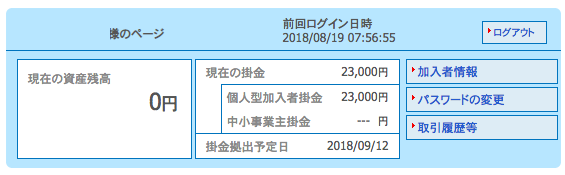
自分の場合は8/26に引き落としされ
9/12に商品発注で初めての積み立てです。
これからは毎月このルーティンですね。
2018年は金額変えずこれでやってみます。
商品選択して掛け金を配分
メニューにある「掛金の配分割合」をクリックし
設定画面へと移動していきますよ。

対象商品がずらっと一覧になっています。
ここでは商品を選ぶ状態にしておきましょう。
先に何に投資していくのか考えてからですね。
自分がおすすめの商品や、選んだ商品については
また別のブログで書いていきます。
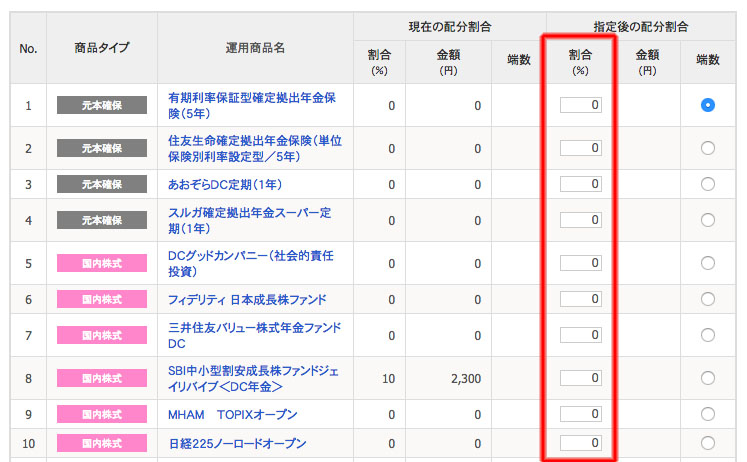
割合に数値をいれていき、
合計が100%になるようにします。
選び終わったら「確認」を押してつぎへ。

掛金の配分を確認しましょう。
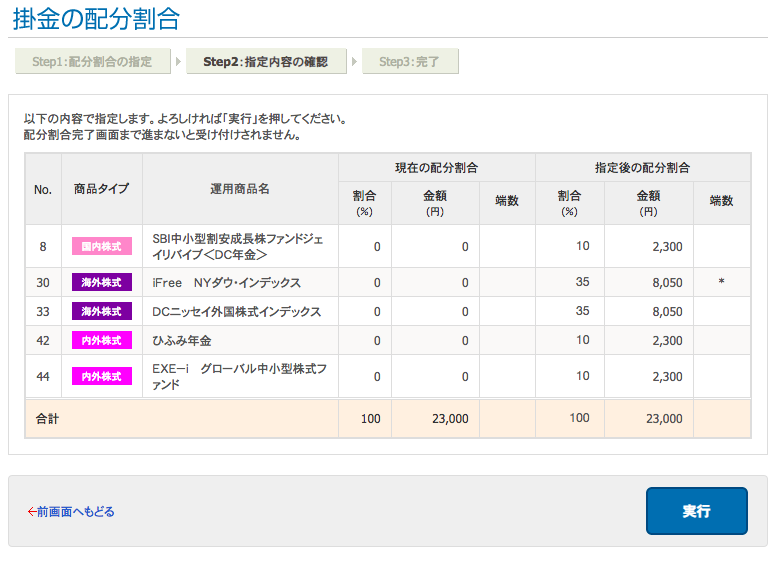
重要事項の確認を確認し、
問題ないようであればつぎへ。
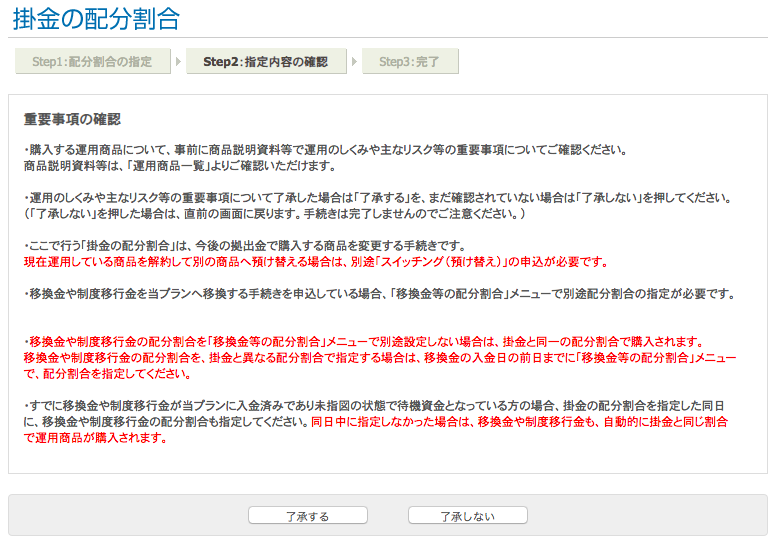
これで発注の申し込みが完了です。
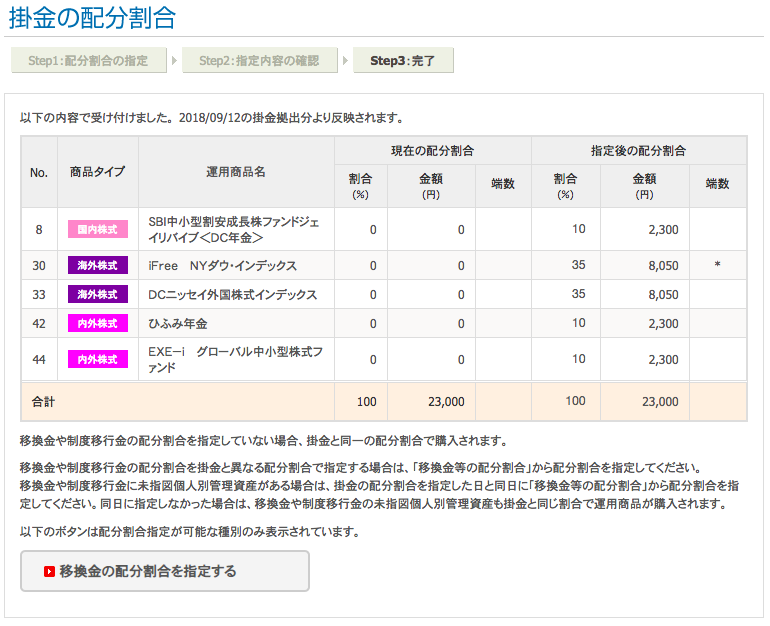
さいごに
まあ、わざわざブログにする必要あるのか?
そんな気がしないわけでもないのですが、
サイトのつくりで余計なものが多いので、
シンプルに設定だけを説明してみました。
次回は自分がおすすめする商品と
実際に選んだ商品について書きます。
ま、設定画面のキャプチャで
何を選んだかはわかるんですけども、
なぜ選んだのかとか書きたいと思います。
この記事に興味もってもらえたら
ツイッターのフォローもお願いします。
それでは、あなたの人生にスパイスを!!


















